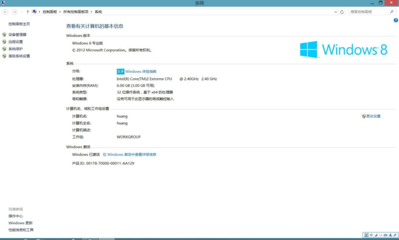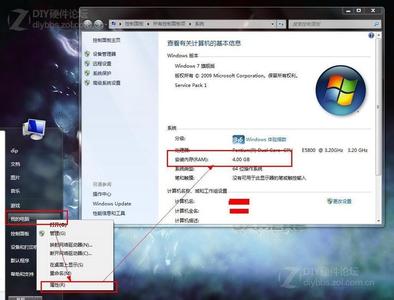不知道你们有没有遇到过物理内存大小无法显示的情况,下面是小编收集整理关于物理内存大小无法显示的解决方法的资料以供大家参考学习,希望大家喜欢。
物理内存大小无法显示的解决方法
一、电脑物理内存是什么?
物理内存其实就是电脑真实存在的插在主板内存槽上的内存条的容量的大小。
二、电脑物理内存如何查看?
一般情况在购买的时候商家都会告诉我们,当然如果你购买的品牌机的话我们也可以在买的包装盒上面的说明书上面也是能找得到。假如是组装机的话,那么就通过下面的方式来进行查询。
1、win7系统查看物理内存
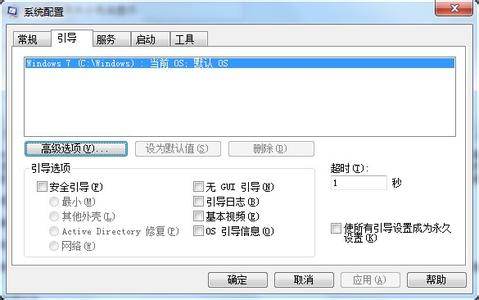
在Windows桌面下查看物理内存相关信息。 对于Win7用户,右击“计算机”,在弹出的菜单中选择“属性”,在打开的窗口中就可以查看到相关的物理内存信息了。
2、xp系统查看物理内存
对于WinXP用户而言,查看物理内存的方法:右击“我的电脑”,在弹出的菜单中选择“属性”,在打开的“系统属性”窗口中就可以查看到相关的物理内存信息了。
延伸阅读:如果你的电脑是4G的,可是查看之下发现并不是显示4G,显示的数字不符合,不正常的显示的现象。那么电脑物理内存在查看的时候无法显示该如何解决?
1、点击开始菜单,找到“运行”程序,然后在弹出的运行输入框中输入“msconfig”进入系统配置界面。在系统配置界面中切到“引导”这一选项,再点击“高级选项”按钮。如图所示:
2、在弹出的对话框中取消勾选最大内存,点击确定退出。物理内存显示不正确是因为勾选了最大内存,并且设为0,我们只需要取消勾选即可。然后在重启电脑在查看物理内存大小的时候就会正常显示了。
 爱华网
爱华网